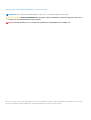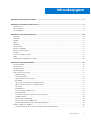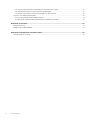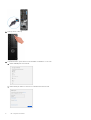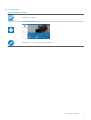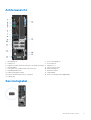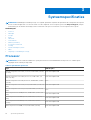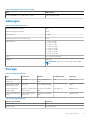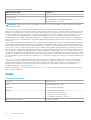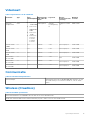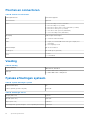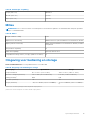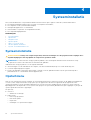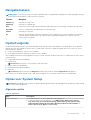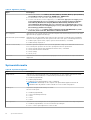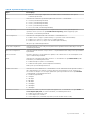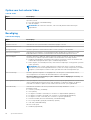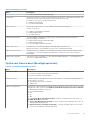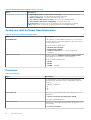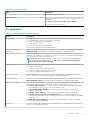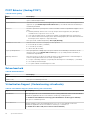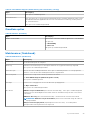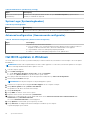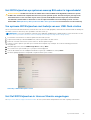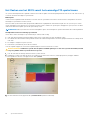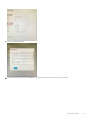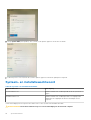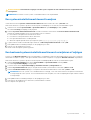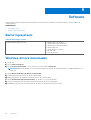Dell Precision 3430 Small Form Factor Manual do proprietário
- Tipo
- Manual do proprietário

Dell Precision 3430 kleine vormfactor
Installatie- en specificatiegids
Regelgevingsmodel: D11S
Regelgevingstype: D11S004
December 2020
Ver. A01

Opmerkingen, voorzorgsmaatregelen,en waarschuwingen
OPMERKING: Een OPMERKING duidt belangrijke informatie aan voor een beter gebruik van het product.
WAARSCHUWING: WAARSCHUWINGEN duiden potentiële schade aan hardware of potentieel gegevensverlies aan en
vertellen u hoe het probleem kan worden vermeden.
GEVAAR: LET OP duidt het risico van schade aan eigendommen, lichamelijk letsel of overlijden aan.
© 2018-2020 Dell Inc. of zijn dochtermaatschappijen. Alle rechten voorbehouden. Dell, EMC, en andere handelsmerken zijn handelsmerken van Dell Inc. of
zijn dochterondernemingen. Andere handelsmerken zijn mogelijk handelsmerken van hun respectieve eigenaren.

Hoofdstuk 1: De computer instellen.................................................................................................. 5
Hoofdstuk 2: Overzicht van het chassis............................................................................................ 8
Vooraanzicht.......................................................................................................................................................................... 8
Achteraanzicht.......................................................................................................................................................................9
Servicetaglabel.......................................................................................................................................................................9
Hoofdstuk 3: Systeemspecificaties................................................................................................. 10
Processor.............................................................................................................................................................................. 10
Geheugen...............................................................................................................................................................................11
Storage...................................................................................................................................................................................11
Audio...................................................................................................................................................................................... 12
Videokaart............................................................................................................................................................................. 13
Communicatie.......................................................................................................................................................................13
Wireless (Draadloos)............................................................................................................................................................13
Poorten en connectoren..................................................................................................................................................... 14
Voeding..................................................................................................................................................................................14
Fysieke afmetingen systeem...............................................................................................................................................14
Milieu......................................................................................................................................................................................15
Omgeving voor bediening en storage................................................................................................................................15
Hoofdstuk 4: Systeeminstallatie..................................................................................................... 16
Systeeminstallatie.................................................................................................................................................................16
Opstartmenu.........................................................................................................................................................................16
Navigatietoetsen.................................................................................................................................................................. 17
Opstartvolgorde....................................................................................................................................................................17
Opties voor System Setup.................................................................................................................................................. 17
Algemene opties............................................................................................................................................................. 17
Systeeminformatie......................................................................................................................................................... 18
Opties voor het scherm Video..................................................................................................................................... 20
Beveiliging.......................................................................................................................................................................20
Opties voor Secure boot (Beveiligd opstarten)..........................................................................................................21
Opties voor Intel Software Guard Extensions............................................................................................................22
Prestaties........................................................................................................................................................................22
Energiebeheer................................................................................................................................................................ 23
POST Behavior (Gedrag POST)..................................................................................................................................24
Beheerbaarheid.............................................................................................................................................................. 24
Virtualization Support (Ondersteuning virtualisatie).................................................................................................24
Draadloze opties............................................................................................................................................................ 25
Maintenance (Onderhoud)...........................................................................................................................................25
System Logs (Systeemlogboeken)............................................................................................................................. 26
Advanced configuration (Geavanceerde configuratie)............................................................................................ 26
Het BIOS updaten in Windows.......................................................................................................................................... 26
Het BIOS bijwerken op systemen waarop BitLocker is ingeschakeld..................................................................... 27
Inhoudsopgave
Inhoudsopgave 3

Uw systeem-BIOS bijwerken met behulp van een USB-flash-station....................................................................27
Het Dell BIOS bijwerken in Linux en Ubuntu-omgevingen........................................................................................27
Het flashen van het BIOS vanuit het eenmalige F12-opstartmenu.........................................................................28
Systeem- en installatiewachtwoord..................................................................................................................................30
Een systeeminstallatiewachtwoord toewijzen............................................................................................................31
Een bestaand systeeminstallatiewachtwoord verwijderen of wijzigen....................................................................31
Hoofdstuk 5: Software.................................................................................................................. 32
Besturingssysteem.............................................................................................................................................................. 32
Windows-drivers downloaden............................................................................................................................................32
Hoofdstuk 6: Behulpzame informatie vinden....................................................................................33
Contact opnemen met Dell................................................................................................................................................ 33
4 Inhoudsopgave

De computer instellen
1. Sluit het toetsenbord en de muis aan.
2. Maak verbinding met uw netwerk met behulp van een kabel of maak verbinding met een draadloos netwerk.
3. Sluit het beeldscherm aan.
OPMERKING:
Als u uw computer hebt besteld met een afzonderlijke grafische kaart, zijn de HDMI-poort en DisplayPorts aan de
achterzijde van de computer bedekt. Sluit het beeldscherm aan op de losse grafische kaart.
4. Sluit de stroomkabel aan.
1
De computer instellen 5

5. Druk op de aan-/uitknop.
6. Volg de instructies op het scherm om de installatie van Windows te voltooien:
a. Maak verbinding met een netwerk.
b. Meld u aan bij uw Microsoft-account of maak een nieuw account aan.
6
De computer instellen

7. Zoek naar Dell apps.
Tabel 1. Zoek naar Dell apps
Registreer uw computer
Hulp en ondersteuning van Dell
SupportAssist — Controleer en update uw computer
De computer instellen 7

Overzicht van het chassis
Onderwerpen:
• Vooraanzicht
•
Achteraanzicht
• Servicetaglabel
Vooraanzicht
1. Optisch station 2. Aan-/uitknop
3. lampje schijfactiviteit 4. Sleuf voor SD-kaart
5. Headsetpoort 6. USB 2.0 poort met PowerShare
7. USB 2.0-poort 8. USB 3.1 Gen 2-poort (Type-C) met PowerShare
9. USB 3.1 Gen 1-poort
2
8 Overzicht van het chassis

Achteraanzicht
1. Lijnuitgang-poort 2. PS/2-toetsenbordpoort
3. Seriële poort 4. PS/2-muispoort
5. DisplayPort/HDMI 2.0/VGA/USB Type-C Alt-Mode (optioneel) 6. DisplayPort * 2
7. Servicetaglabel 8. USB 3.1 Gen 1-poorten
9. USB 2.0-poorten (ondersteunen SmartPower On) 10. RJ45-netwerkpoort
11. Uitbreidingskaartsleuven 12. Netsnoerconnector
13. Diagnostisch lampje voeding 14. Vergrendeling
15. Externe antenneconnectoren (2) (optioneel) 16. Sleuf voor Kensington-beveiligingskabel
17. Padlock-ring
Servicetaglabel
Overzicht van het chassis
9

Systeemspecificaties
OPMERKING: Aanbiedingen verschillen per regio. De volgende specificaties zijn alleen de specificaties die wettelijk met de computer
moeten worden meegeleverd. Voor meer informatie over de configuratie van uw computer, gaat u naar Help and Support (Help en
ondersteuning) in uw Windows-besturingssysteem en selecteert u de optie om informatie over uw computer weer te geven.
Onderwerpen:
• Processor
• Geheugen
• Storage
• Audio
• Videokaart
• Communicatie
• Wireless (Draadloos)
• Poorten en connectoren
• Voeding
• Fysieke afmetingen systeem
• Milieu
• Omgeving voor bediening en storage
Processor
OPMERKING:
Processornummers duiden niet op een prestatieniveau. De beschikbaarheid van de processor is onderhevig aan
wijzigingen en kan variëren per regio/land.
Tabel 2. Specificaties processor
Type UMA Graphics
Intel Xeon E processor E-2174G (4 Core HT, 8 MB cache, 3,8 Ghz,
4,7 GHz)
Intel UHD Graphics 630
Intel Xeon E processor E-2146G (6 Core HT, 12 MB Cache, 3,5
GHz, 4,5 Ghz)
Intel UHD Graphics 630
Intel Xeon E processor E-2136 (6 Core HT, 12 MB cache, 3,3 Ghz,
4,5 Ghz)
N.v.t.
Intel Xeon E processor E-2124G (4 Core, 8 MB cache, 3,4 Ghz, 4,5
Ghz)
Intel UHD Graphics 630
Intel Xeon E processor E-2124 (4 Core, 8 MB cache, 3,4 Ghz, 4,5
Ghz)
N.v.t.
Intel Core processor i7-8700 (6 Core, 12 MB cache, 3,2 GHz, 4,6
Ghz)
Intel UHD Graphics 630
Intel Core processor i5-8600 (6 Core, 9 MB cache, 3,1 Ghz, 4,3
Ghz)
Intel UHD Graphics 630
Intel Core processor i5-8500 (6 Core, 9 MB cache, 3,0 Ghz,
4,1Ghz)
Intel UHD Graphics 630
Intel Core processor i3-8100 (4 Core, 6 MB cache, 3,6 Ghz)
Intel UHD Graphics 630
3
10 Systeemspecificaties

Tabel 2. Specificaties processor (vervolg)
Type UMA Graphics
Intel Gold G5400 (2 Core, 4 MB cache, 3,7 GHz)
Intel UHD Graphics 630
Geheugen
Tabel 3. Geheugenspecificaties
Minimale geheugenconfiguratie 4 GB
Maximale geheugenconfiguratie 64 GB
Aantal sleuven 4 UDIMM
Maximaal geheugen ondersteund per sleuf 16 GB
Geheugenopties
● 4 GB (1 x 4 GB)
● 8 GB (1 x 8 GB)
● 8 GB (2 x 4 GB)
● 16 GB (2 x 8 GB)
● 16 GB (4 x 4 GB)
● 32 GB (2 x 16 GB)
● 32 GB (4 x 8 GB)
● 64 GB (4 x 16 GB)
Type ECC-/Non-ECC-geheugen
Snelheid 2666 MHz
OPMERKING: Pentium en i3 worden uitgevoerd op 2400
MHz
Storage
Tabel 4. Storagespecificaties
Type Vormfactor Interface Beveiligingsoptie Capaciteit
Eén NVMe Solid State-
schijf (SSD)
M.2 2280 PCIe 4, maximaal 32
Gbps
SED Maximaal 1 TB
Eén Solid State Optane
geheugenschijf (SSD)
M.2 2230 PCIe, maximaal 32 Gbps
32 GB
Twee 2,5 inch harde
schijven (HDD)
Ongeveer (2,760 x 3,959
x 0,374 inches)
SATA AHCI, maximaal 6
Gbps
SED, Opal, FIPS Maximaal 4 TB
Eén 3,5 inch harde schijf
(HDD)
Circa (2,760 x 3,959 x
0,276 inch)
SATA AHCI, maximaal 6
Gbps
Maximaal 4 TB
Tabel 5. Opslagconfiguraties
Primaire/opstartschijf Vormfactor
1 x M.2-station N.v.t.
1 x M.2-station 1 x 2,5-inch station
Systeemspecificaties 11

Tabel 5. Opslagconfiguraties (vervolg)
Primaire/opstartschijf Vormfactor
1 x 2,5-inch station N.v.t.
1 x 2,5-inch HDD N.v.t.
1X Dunne optische schijf CAC/PIV-algemene toegangskaart/persoonlijke
identificatieverificatie - CAC/PIV
OPMERKING: Ondersteunt RAID 0 en 1 met dubbele 2,5 inch HDD. Het is niet beschikbaar met Optane-geheugen (beschikbaar
vanaf augustus 2019).
Voor optimale prestaties wanneer u stations configureert als een RAID-volume, raadt Dell modellen aan die identiek zijn.
RAID 0-volumes (Striped, Prestaties) halen voordeel uit hogere prestaties wanneer stations worden gecombineerd, omdat de data wordt
verdeeld over meerdere stations: eventuele IO-bewerkingen met blockgroottes groter dan de stripe-grootte zullen de IO opsplitsen en
worden zo beperkt door het traagste station. Voor RAID 0 IO-bewerkingen waar blockgroottes kleiner zijn dan de stripe-grootte, zorgt
het station dat de IO-operatiedoelstelling ook voor de prestaties bepaalt en dat zorgt voor variabiliteit en resulteert in inconsistente
latentieproblemen. Deze variabiliteit is bijzonder uitgesproken voor schrijfbewerkingen en het kan problematisch zijn voor applicaties die
latency-gevoelig zijn. Een voorbeeld hiervan is een applicatie die duizenden willekeurige schrijfacties per seconde uitvoert in zeer kleine
blockgroottes.
RAID 1-volumes (Gespiegeld, Databescherming) halen voordeel uit hogere prestaties wanneer stations worden gecombineerd, omdat de
data wordt gespiegeld op meerdere stations: alle IO-bewerkingen moeten identiek worden uitgevoerd op de beide stations, dus variaties
in stationprestaties wanneer de modellen niet identiek aan elkaar zijn, zorgen ervoor dat de IO-bewerkingen zo snel worden uitgevoerd
als het traagste station. Terwijl dit geen invloed heeft op het variabele latency-probleem in kleine willekeurige IO-bewerkingen, zoals met
RAID 0 tussen heterogene stations, is de impact niettemin groot omdat de hoger presterende stations worden beperkt in alle IO-soorten.
Een van de ergste voorbeelden van beperkte prestaties is hier bij het gebruik van ongebufferd IO. Om ervoor te zorgen dat schrijfacties
volledig zijn toegewijd aan niet-vluchtige gebieden van het RAID-volume, omzeilt het ongebufferde IO de cache (bijvoorbeeld door middel
van de Force Unit Access-bit in het NVMe-protocol) en zal de IO-bewerking niet voltooid worden totdat alle schijven in het RAID-volume
het verzoek hebben voltooid om de data vast te leggen. Dit soort IO-bewerking ontkracht elk voordeel van een hoger presterend station in
het volume.
Er moet voor worden gezorgd dat niet alleen de leverancier van het station, de capaciteit en klasse, maar ook het specifieke model
overeenkomen. Stations van dezelfde leverancier, met dezelfde capaciteit en zelfs binnen dezelfde klasse, kunnen zeer verschillende
prestatiekenmerken hebben voor bepaalde IO-bewerkingen. Modellen goed op elkaar afstemmen zorgt ervoor dat de RAID-volumes
bestaan uit een homogene array van stations die alle voordelen van een RAID-volume hebben, zonder de extra nadelen als een of
meerdere stations in het volume lager presteren.
Als RAID wordt gebruikt voor twee niet-identieke schijven (d.w.z. M.2 + 2,5 inch), worden de prestaties op de snelheid van het tragere
station in de array afgestemd.
Audio
Tabel 6. Audiospecificaties
Controller Realtek ALC3234
Type Vierkanaals high-definition audio
Luidsprekers Twee (Directionele luidsprekers)
Interface
● Universele audio-aansluiting
● Luidsprekers van hoge kwaliteit
● Array-microfoons met ruisreductie
● Combinatie stereo headset / microfoon
Interne luidsprekerversterker 2W (RMS) per kanaal
12 Systeemspecificaties

Videokaart
Tabel 7. Specificaties van de videokaart
Controller Type CPU-
afhankelijkheid
Geheugentype
van grafische
kaart
Capaciteit Externe
beeldschermonde
rsteuning
Maximale
resolutie
Intel UHD
Graphics 630
UMA
● Intel Core i3
- 8300/8100
● Intel Core i5
-
8600/8500/
8400
● Intel Core i7
- 8700
● Intel Xeon E
Processor
E-2174G/
E-2146G/
E-2124G
Geïntegreerd
Gedeeld
systeemgeheug
en
DisplayPort/HDMI
1.4
4096 x 2304
NVIDIA Quadro
P1000
Los N.v.t. GDDR5 4 GB
mDP/DisplayPort 5120 x 2880
NVIDIA Quadro
P620
Los N.v.t. GDDR5 2 GB
mDP/DisplayPort 5120 x 2880
NVIDIA Quadro
P400
Los N.v.t. GDDR5 2 GB
mDP/DisplayPort 5120 x 2880
AMD Radeon
Pro WX4100
Los N.v.t. GDDR5 4 GB
mDP 5120 x 2880
AMD Radeon
Pro WX3100
Los N.v.t. GDDR5 4 GB
mDP/DisplayPort 5120 x 2880
AMD Radeon
Pro WX2100
Los N.v.t. GDDR5 2 GB
mDP/DisplayPort 5120 x 2880
Communicatie
Tabel 8. Communicatiespecificaties
Netwerkadapter Geïntegreerde Intel i219-LM 10/100/1000 Mbps Ethernet (RJ-45)
met ondersteuning voor Intel Remote Wake UP, PXE en Jumbo
frames.
Wireless (Draadloos)
Tabel 9. Draadloze specificaties
Intel Dual Band Wireless-AC 9560 802.11AC 2x2 Wifi + BT 5 LE M.2 draadloze kaart
Qualcomm QCA61x4A 802.11ac MU-MIMO Dual Band (2x2) Wifi + Bluetooth 4.2 LE M.2 draadloze kaart
Systeemspecificaties 13

Poorten en connectoren
Tabel 10. Poorten en connectoren
Geheugenkaartlezer SD-kaartleesapparaat
Smartcardlezer Optioneel
USB
● Eén USB 2.0-poort met PowerShare
● Eén USB 2.0-poort (Voorkant)
● Eén USB 3.1 Gen 2 type C met PowerShare (voorkant)
● Eén USB 3.1 Gen 1-poort (voorkant)
● Vier USB 3.1 Gen 1-poorten (achterkant)
● Twee USB 2.0-poorten (achterkant)
Beveiliging Noble wedge-sleuf/hangslot
Audio
● Universele audio-aansluiting
Video
● Display Port/HDMI 2.0b/VGA/USB Type C Display Port
(optioneel)
● Twee Display-poorten
Netwerkadapter Eén RJ-45-connector
Seriële poort Eén seriële poort (optioneel)
PS/2
● Muis
● Toetsenbord
Voeding
Tabel 11. Voeding
Ingangsspanning
100–240 VAC, 50–60 Hz
Wattage
● 200 W 100V-240V volledig bereik
● 260 W 100V-240V volledig bereik
Fysieke afmetingen systeem
Tabel 12. Fysieke afmetingen systeem
Chassisvolume (liter) 7,8
Chassis gewicht (pounds / kilogram) 11,57/5,26
Tabel 13. Afmetingen chassis
Hoogte (inch / cm) 11,42/29
Breedte (inch / cm) 3,65/9,26
Diepte (inch / cm) 11,50/29,2
Verzendgewicht (pounds/kilogram - omvat verpakkingsmaterialen) 15,09/6,86
14 Systeemspecificaties

Tabel 14. Afmetingen verpakking
Hoogte (inch / cm) 10,38/26,4
Breedte (inch / cm) 19,2/48,7
Diepte (inch / cm) 15,5/39,4
Milieu
OPMERKING: Ga voor meer informatie over milieuaspecten van Dell naar het gedeelte over milieukenmerken. Bekijk uw specifieke
regio voor beschikbaarheid.
Tabel 15. Milieu
Energie-efficiënte voeding Intern
80 plus bronze-certificering 200 W EPA bronze (niet beschikbaar in Noord-Amerika en Brazilië)
80 plus platinum-certificering 200 W (alleen beschikbaar in Noord-Amerika en Brazilië) en 260 W
EPA platinum
Recycleerbare verpakking Ja
MultiPack-verpakking Optioneel, alleen in de VS
Compatibel met Energy Star 6.1 (of hoger) (Windows en Ubuntu) Ja
Omgeving voor bediening en storage
Luchtcontaminatieniveau: G1 zoals gedefinieerd door ISA-S71.04-1985
Tabel 16. Omgeving voor bediening en storage
Omschrijving Operationeel Storage
Temperatuurbereik 0°C tot 35°C (32°F tot 95°F) -40°C tot 65°C (-40°F tot 149°F)
Relatieve vochtigheid (maximum) 10% tot 90% (niet-condenserend) 5 do 95% (zonder condensatie)
Trilling (maximaal)
*
0,66 1,30
Schokken (maximaal) 110 160
Hoogte (maximum) -15,2 m tot 3048 m (4,64 ft tot 10.000 ft) -15,2 m tot 10668 m (4,64 ft tot 35065,61
ft)
* Gemeten met een willekeurig trillingsspectrum dat de gebruikersomgeving nabootst.
† Gemeten met een halve sinuspuls van 2 ms wanneer de harde schijf in gebruik is.
Systeemspecificaties
15

Systeeminstallatie
Met systeeminstallatie kunt u uw pc hardware beheren en BIOS-niveau-opties opgeven. Vanuit de systeeminstallatie kunt u:
● De NVRAM-instellingen wijzigen na het toevoegen of verwijderen van hardware;
● De configuratie van de systeemhardware bekijken;
● Geïntegreerde apparaten in- of uitschakelen;
● Grenswaarden voor prestatie- en energiebeheer instellen;
● De computerbeveiliging beheren.
Onderwerpen:
• Systeeminstallatie
• Opstartmenu
• Navigatietoetsen
• Opstartvolgorde
• Opties voor System Setup
• Het BIOS updaten in Windows
• Systeem- en installatiewachtwoord
Systeeminstallatie
WAARSCHUWING:
Tenzij u een computerexpert bent, dient u de instellingen voor dit programma niet te wijzigen. Door
bepaalde wijzigingen is het mogelijk dat de computer niet goed meer werkt.
OPMERKING: Voordat u het BIOS-setup-programma gebruikt, is het verstandig de scherminformatie van het BIOS-setup-
programma te noteren zodat u deze later ter referentie kunt gebruiken.
Gebruik het BIOS Setup-programma voor de volgende doeleinden:
● Informatie krijgen over de onderdelen in uw computer, zoals de hoeveelheid RAM, de grootte van de harde schijf, enz.
● Systeemconfiguratiegegevens wijzigen
● Een door de gebruiker te selecteren optie instellen of wijzigen, zoals het gebruikerswachtwoord, het type harde schijf dat is
geïnstalleerd, het in- of uitschakelen van basisapparaten, enz.
Opstartmenu
Druk op <F12> wanneer het Dell logo verschijnt om een eenmalig opstartmenu te openen met een lijst van de geldige opstartapparaten
voor het systeem. Diagnostiek en BIOS Setup-opties zijn ook opgenomen in dit menu. De apparaten die zijn opgenomen in het
opstartmenu hangen af van de opstartbare apparaten in het systeem. Dit menu is handig wanneer u probeert te starten vanaf een
bepaald apparaat of de diagnostiek voor het systeem wilt oproepen. Het opstartmenu gebruiken heeft geen wijzigingen tot gevolg in de
opstartvolgorde die in het BIOS is opgeslagen.
De opties zijn:
● UEFI Boot:
○ Windows Boot Manager
● Andere opties:
○ BIOS-setup-programma
○ BIOS Flash-Update
○ Diagnostiek
○ Instellingen voor opstartmodus wijzigen
4
16 Systeeminstallatie

Navigatietoetsen
OPMERKING: Voor de meeste System Setup-opties geldt dat de door u aangebrachte wijzigingen wel worden opgeslagen, maar pas
worden geëffectueerd nadat het systeem opnieuw is opgestart.
Toetsen Navigatie
Pijl Omhoog Gaat naar het vorige veld.
Pijl Omlaag Gaat naar het volgende veld.
Enter Hiermee kunt u een waarde in het geselecteerde veld invullen (mits van toepassing) of de link in het veld volgen.
Spatiebalk Vergroot of verkleint een vervolgkeuzelijst, mits van toepassing.
Tabblad Gaat naar het focusveld.
Esc Gaat naar de vorige pagina totdat het hoofdscherm wordt weergegeven. Als u in het hoofdscherm op Esc drukt,
wordt een bericht weergegeven met de vraag om de niet-opgeslagen wijzigingen op te slaan en wordt het
systeem opnieuw opgestart.
Opstartvolgorde
Via Opstartvolgorde kunt u de door System Setup gedefinieerde volgorde van het opstartapparaat omzeilen en direct op een specifiek
apparaat opstarten (bijvoorbeeld een optisch station of harde schijf). U kunt het volgende doen tijdens de Power-on Self-Test (POST),
zodra het Dell logo verschijnt:
● System Setup openen door op de F2-toets te drukken;
● Het eenmalige opstartmenu openen door op de F12-toets te drukken.
In het eenmalige opstartmenu staan de apparaten waar het systeem vanaf kan opstarten en de opties voor diagnostiek. De opties van het
opstartmenu zijn:
● Verwijderbare schijf (mits beschikbaar)
● STXXXX schijf
OPMERKING: XXXX staat voor het nummer van de SATA-schijf.
● Optisch station (mits beschikbaar)
● SATA-harde schijf (indien beschikbaar)
● Diagnostiek
OPMERKING: Na het selecteren van Diagnostics (Diagnostiek) wordt het scherm SupportAssist weergegeven.
In het scherm voor de opstartvolgorde wordt ook de optie weergegeven voor het openen van het scherm systeeminstallatie.
Opties voor System Setup
OPMERKING:
Afhankelijk van de computer en de geïnstalleerde apparaten kunnen de onderdelen die in dit gedeelte worden vermeld
wel of niet worden weergegeven.
Algemene opties
Tabel 17. Algemeen
Optie Beschrijving
System Information De volgende informatie over het moederbord wordt weergegeven:
● System Information (Systeemgegevens): toont BIOS Version (BIOS-versie), Service
Tag (Servicetag), Asset Tag (Inventaristag), Ownership Tag (Tag eigenaarschap),
Ownership Date (Datum eigenaarschap), Manufacture Date (Productiedatum) en
Express Service Code (Express-servicecode).
Systeeminstallatie 17

Tabel 17. Algemeen (vervolg)
Optie Beschrijving
● Memory Information: toont Memory Installed, Memory Available, Memory Speed, Memory
Channel Mode, Memory Technology, DIMM 1 Size,, DIMM 2 Size.
● PCI Information: toont Slot1, Slot2, Slot3_M.2 en Slot4_M.2.
● Processor Information (Processorgegevens): toont Processor Type (Processortype), Core
Count (Aantal kernen), Processor ID (Processor-id), Current Clock Speed (Huidige
kloksnelheid), Minimum Clock Speed (Minimale kloksnelheid), Maximum Clock
Speed (Maximale kloksnelheid), Processor L2 Cache (L2-cachegeheugen processor),
Processor L3 Cache (L3-cachegeheugen processor), HT Capable (HT-capabel) en 64-
Bit Technology (64-bit-technologie).
● Device Information: toont SATA-0, SATA 1, M.2 PCIe SSD-0, LOM MAC Address, Video
Controller, Audio Controller, Wi-Fi Device en Bluetooth Device.
Boot Sequence Hiermee kunt u de volgorde opgeven waarin de computer naar een besturingssysteem zoekt uit de
apparaten die zijn opgegeven in deze lijst.
Geavanceerde opstartinstellingen Hiermee kunt u de optie Enable Legacy Option ROMs (Optionele verouderde ROM's inschakelen)
selecteren als het apparaat in de UEFI-opstartmodus staat. Deze optie is standaard geselecteerd
● Enable Legacy Option ROMs (Legacy-opties ROM's inschakelen)—standaard
● Enable Attempt Legacy Boot
UEFI Boot Path Security Met deze optie kunt u bepalen of het systeem de gebruiker vraagt om het beheerderswachtwoord
in te voeren bij het opstarten van een UEFI-opstartpad via het F12-opstartmenu.
● Always, Except Internal HDD (Altijd, behalve interne HDD)—standaard
● Always, behalve interne HDD&PXE
● Always (Altijd)
● Never (nooit)
Date/Time Hiermee kunt u de datum en tijd instellen. Wijzigingen van de systeemdatum en -tijd worden direct
uitgevoerd.
.
Systeeminformatie
Tabel 18. Systeemconfiguratie
Optie Beschrijving
Integrated NIC Hiermee kunt u de geïntegreerde LAN-controller beheren. De optie 'Enable UEFI Network Stack'
(UEFI netwerkstack inschakelen) is standaard niet geselecteerd. De opties zijn:
● Disabled (uitgeschakeld)
● Enabled (ingeschakeld)
● Enabled w/PXE (Ingeschakeld met PXE) (standaard)
OPMERKING: Afhankelijk van de computer en de geïnstalleerde apparaten kunnen de
onderdelen die in dit gedeelte worden vermeld wel of niet worden weergegeven.
Seriële poort Bepaalt hoe de ingebouwde seriële poort werkt.
Kies een van de opties:
● Disabled (uitgeschakeld)
● COM1 (standaard geslecteerd)
● COM2
● COM3
● COM4
SATA Operation Hiermee kunt u de werkingsmodus van de geïntegreerde controller van de vaste schijf configureren.
● Disabled (Uitgeschakeld) = De SATA-controllers zijn verborgen
● AHCI = SATA is geconfigureerd voor AHCI-modus
18 Systeeminstallatie

Tabel 18. Systeemconfiguratie (vervolg)
Optie Beschrijving
● RAID ON = SATA is geconfigureerd om de RAID-modus te ondersteunen. Deze optie is
standaard geselecteerd.
Drives Hiermee kunt u de diverse op de kaart ingebouwde stations in- of uitschakelen:
● SATA-0 (standaard ingeschakeld)
● SATA-2 (standaard ingeschakeld)
● SATA-3 (standaard ingeschakeld)
● SATA-4 (standaard ingeschakeld)
● M.2 PCIe SSD-0 (standaard ingeschakeld)
Smart Reporting Dit veld bepaalt of harde-schijffouten voor ingebouwde stations worden gemeld tijdens het
opstarten van het systeem. De optie Enable Smart Reporting (Slimme rapportage-optie
inschakelen) is standaard uitgeschakeld.
USB Configuration Hiermee kunt u de ingebouwde USB-controller in- of uitschakelen voor:
● Enable USB Boot Support (Ondersteuning voor opstarten vanaf USB inschakelen)
● Enable Front USB Ports (USB-poorten voorzijde inschakelen)
● Enable Rear USB Ports (USB-poorten aan achterzijde inschakelen)
Alle opties zijn standaard ingeschakeld.
Front USB Configuration Hiermee kunnen de voorste USB-poorten geactiveerd of gedeactiveerd worden. Alle poorten zijn
standaard ingeschakeld.
Rear USB Configuration Hiermee kunnen de achterste USB-poorten in- of uitgeschakeld worden. Alle poorten zijn standaard
ingeschakeld.
USB PowerShare Met deze optie kunt u externe apparaten opladen, zoals mobiele telefoons en muziekspelers. Deze
optie is standaard uitgeschakeld.
Audio Hiermee kunt u de ingebouwde audiocontroller in- of uitschakelen. De optie Enable Audio (Audio
Inschakelen) is standaard geselecteerd.
● Enable Microphone (Microfoon inschakelen)
● Enable Internal Speaker (Interne luidspreker inschakelen)
Beide opties zijn standaard geselecteerd.
Onderhoud stoffilter Hiermee kunt u BIOS-berichten in- of uitschakelen voor het onderhoud van de optionele stoffilter,
die is geïnstalleerd in uw computer. Het BIOS genereert een herinnering vóór het opstarten om
het stoffilter te reinigen of te vervangen, gebaseerd op het ingestelde interval. De optie Disabled
(Uitgeschakeld) is standaard geselecteerd.
● Disabled (uitgeschakeld)
● 15 dagen
● 30 dagen
● 60 dagen
● 90 dagen
● 120 dagen
● 150 dagen
● 180 dagen
Miscellaneous Devices Hiermee kunt u diverse op de kaart ingebouwde apparaten in- of uitschakelen.. De optie Enable
Secure Digital (SD) Card (SD-kaart inschakelen) is standaard geselecteerd.
● Enable Secure Digital (SD) Card
● Secure Digital (SD) Card Boot
● Secure Digital (SD) Card Read-Only Mode (SD-kaart in alleen-lezen-modus)
Systeeminstallatie 19

Opties voor het scherm Video
Tabel 19. Video
Optie Beschrijving
Primary Display Hiermee kunt u het primaire beeldscherm selecteren wanneer er meerdere controllers beschikbaar
zijn in het systeem.
● Auto (Automatisch, standaardinstelling)
● Intel HD Graphics
OPMERKING: Als u niet Auto selecteert, is de on-board grafische kaart aanwezig en
ingeschakeld.
Beveiliging
Tabel 20. Beveiliging
Optie Beschrijving
Admin Password Hiermee kunt u het beheerderswachtwoord instellen, wijzigen of wissen.
System Password Hiermee kunt u het systeemwachtwoord instellen, wijzigen of wissen.
Internal HDD-0 Password Hiermee kunt u de interne HDD van de computer instellen, wijzigen en wissen.
Strong Password Met deze optie kunt u sterke wachtwoorden voor het systeem in- of uitschakelen.
Password Configuration Hiermee kunt u het minimum- en maximumaantal tekens instellen dat is toegestaan voor een
beheerderwachtwoord en het systeemwachtwoord. De aantal tekens ligt tussen 4 en 32.
Password Bypass Met deze optie kunt u tijdens het opnieuw opstarten van het systeem het System (Boot) Password
(Systeem (Boot) wachtwoord) en het wachtwoord van de interne vaste schijf omzeilen.
● Disabled (Uitgeschakeld): vraag altijd om het wachtwoord van het systeem en de interne HDD
wanneer deze zijn ingesteld. Deze optie is standaard uitgeschakeld.
● Reboot Bypass (Overslaan bij hervatten): sla de wachtwoordprompts over bij opnieuw opstarten
(warm opstarten).
OPMERKING: Het systeem vraagt altijd om het wachtwoord van het systeem en de interne
HDD als het systeem wordt ingeschakeld als het systeem uit stond (koud opstarten). Bovendien
vraagt het systeem altijd om wachtwoorden op module-HDD's die aanwezig kunnen zijn.
Password Change Met deze optie kunt u bepalen of u wijzigingen wilt toestaan op het systeemwachtwoord en
vaste-schijfwachtwoord wanneer het beheerderwachtwoord is ingesteld.
Allow Non-Admin Password Changes (Non-admin-wachtwoordwijzigingen toestaan): deze
optie is standaard ingeschakeld.
UEFI Capsule Firmware Updates Deze optie bepaalt of het systeem BIOS-updates via UEFI capsule updatepakketten toestaat. Deze
optie is standaard geactiveerd. Als u deze optie uitschakelt, worden BIOS-updates van diensten
zoals Microsoft Windows Update en Linux Vendor Firmware Service (LVFS) geblokkeerd.
TPM 2.0 Security Hiermee kunt u instellen of de TPM (Trusted Platform Module) zichtbaar is voor het
besturingssysteem.
● TPM On (TPM aan) (Standaard)
● Clear (Wissen)
● PPI Bypass for Enable Commands (PPI overslaan voor ingeschakelde opdrachten)
● PPI Bypass for Disable Commands (PPI overslaan voor uitgeschakelde opdrachten)
● PPI Bypass for Clear Commands (PPI overslaan voor gewiste opdrachten)
● Attestation Enable (Attestatie inschakelen) (standaardinstelling)
● Key Storage Enable (Opslag key inschakelen) (default)
● SHA-256 (standaardinstelling)
Kies een van de opties:
● Disabled (uitgeschakeld)
20 Systeeminstallatie
A página está carregando...
A página está carregando...
A página está carregando...
A página está carregando...
A página está carregando...
A página está carregando...
A página está carregando...
A página está carregando...
A página está carregando...
A página está carregando...
A página está carregando...
A página está carregando...
A página está carregando...
-
 1
1
-
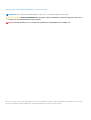 2
2
-
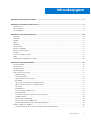 3
3
-
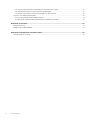 4
4
-
 5
5
-
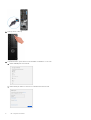 6
6
-
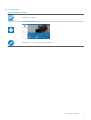 7
7
-
 8
8
-
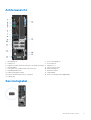 9
9
-
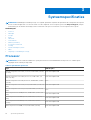 10
10
-
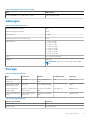 11
11
-
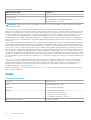 12
12
-
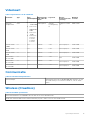 13
13
-
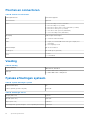 14
14
-
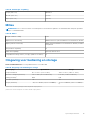 15
15
-
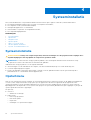 16
16
-
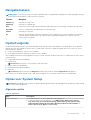 17
17
-
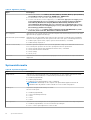 18
18
-
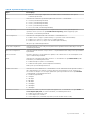 19
19
-
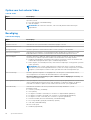 20
20
-
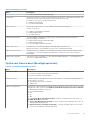 21
21
-
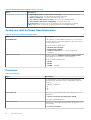 22
22
-
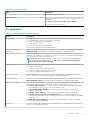 23
23
-
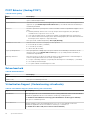 24
24
-
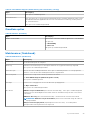 25
25
-
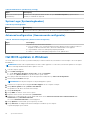 26
26
-
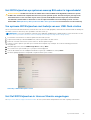 27
27
-
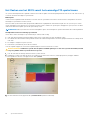 28
28
-
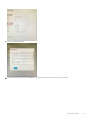 29
29
-
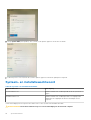 30
30
-
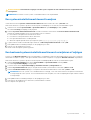 31
31
-
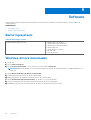 32
32
-
 33
33
Dell Precision 3430 Small Form Factor Manual do proprietário
- Tipo
- Manual do proprietário
em outras línguas
Artigos relacionados
-
Dell Precision 3431 Manual do proprietário
-
Dell Precision 3430 Small Form Factor Manual do proprietário
-
Dell OptiPlex 3060 Manual do usuário
-
Dell Vostro 3480 Manual do proprietário
-
Dell Vostro 3480 Manual do proprietário
-
Dell Vostro 3583 Manual do proprietário
-
Dell Vostro 3590 Manual do proprietário
-
Dell Precision 3630 Tower Manual do proprietário